Sut i agor ffeiliau yn awtomatig pan ddechreuwyd Excel?
Weithiau, mae rhai llyfrau gwaith yn cael eu defnyddio fel arfer, fel llyfrau gwaith atodlen yr oedd angen iddynt fod ar agor bob dydd. Yn yr achos hwn, efallai yr hoffech chi agor y llyfrau gwaith hyn yn awtomatig tra bod Excel yn dechrau disodli i ddod o hyd iddyn nhw ac agor fesul un. Yma, yn y tiwtorial hwn, mae'n darparu dau ddull ar drin y ffeiliau awto-agored pan ddechreuwyd Excel.
Agor llyfrau gwaith penodol yn awtomatig mewn cyflwr darllen yn unig pan ddechreuodd Excel
Agor llyfrau gwaith penodol yn awtomatig a golygydd cymorth pan ddechreuodd Excel
Agor llyfrau gwaith yn awtomatig mewn ffolder pan ddechreuodd Excel
Os ydych chi eisiau darllen rhai llyfrau gwaith penodol bob dydd, gallwch chi wneud fel isod gamau i osod agor y llyfrau gwaith yn awtomatig tra cychwynnodd Excel.
1. Galluogi Excel, cliciwch Ffeil > Dewisiadau i arddangos y Dewisiadau Excel deialog, y clic Canolfan yr Ymddiriedolaeth > Gosodiadau Canolfan Ymddiriedolaeth.

2. Yn y Canolfan yr Ymddiriedolaeth deialog, cliciwch Lleoliadau dibynadwy, a chliciwch ddwywaith ar C: \ ... Swyddfa \ Office16 \ XLSTART \.

3. Yn y popping Lleoliadau dibynadwy Microsoft Office deialog, yn y Llwybr adran, dewiswch y llwybr tra C: \ Ffeiliau Rhaglenni \ Microsoft Office \ Office16 \ XLSTART \ ac yn y wasg Ctrl + C i gopïo'r llwybr hwn.

4. Agorwch ffolder, ac yna pwyswch Ctrl + V i gludo'r llwybr hwn a gopïwyd i gymryd lle ei lwybr gwreiddiol, yna pwyswch Rhowch allwedd i fynd i ffolder y llwybr hwn.

5. Yna copïwch a gludwch y llyfrau gwaith i'r ffolder XLSTART.
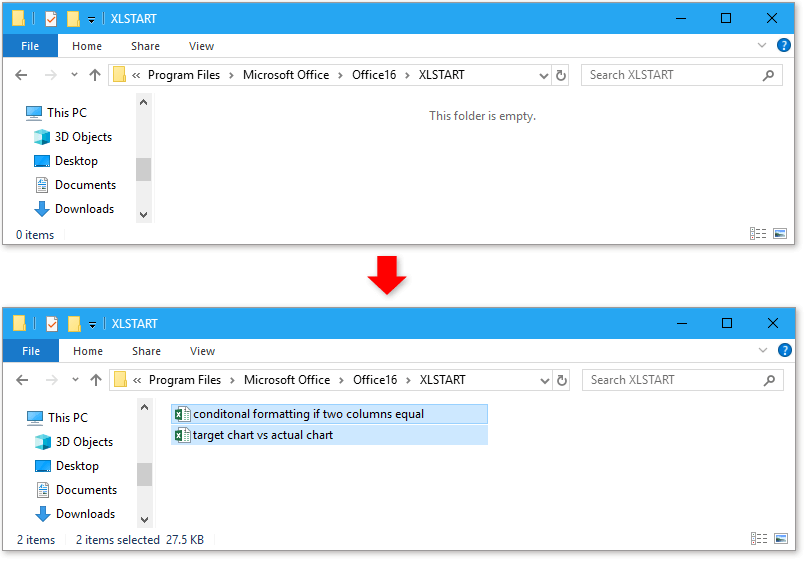
O hyn ymlaen, bydd y llyfrau gwaith hyn rydych chi'n eu gosod yn ffolder XLSTART yn cael eu hagor yn awtomatig tra cychwynnodd Excel.
Nodyn:
Ni ellir trosysgrifo'r llyfrau gwaith hyn sy'n cael eu hagor yn awtomatig, bydd yn popio deialog fel isod pan geisiwch eu cadw.

Os ydych chi am olygu'r llyfrau gwaith sy'n cael eu hagor yn awtomatig tra cychwynnodd Excel, gallwch roi cynnig ar y swyddogaeth hon - Agor Auto Y Llyfrau Gwaith Y Tro Nesaf in Kutools ar gyfer Excel.
| Kutools ar gyfer Excel, gyda mwy na 300 swyddogaethau defnyddiol, yn gwneud eich swyddi yn haws. | ||
Ar ôl gosod am ddim Kutools ar gyfer Excel, gwnewch fel isod:
1. Agorwch yr holl lyfrau gwaith rydych chi am iddyn nhw gael eu hagor yn awtomatig tra bod Excel yn galluogi.
2. Cliciwch Kutools Byd Gwaith > Llyfr Gwaith > Agor Auto Y Llyfrau Gwaith Y Tro Nesaf.

3. Yn y dialog popping, gwiriwch yr holl lyfrau gwaith rydych chi am iddyn nhw gael eu hagor tra cychwynnodd Excel. Cliciwch Ok.

Nawr, er eich bod chi'n galluogi Excel, mae'r holl lyfrau gwaith wedi'u gwirio yn y Agor Auto Y Llyfrau Gwaith Y Tro Nesaf bydd deialog yn cael ei agor.
Os ydych chi am agor llyfrau gwaith mewn ffolder yn awtomatig a chael caniatâd i'w trosysgrifo, gallwch wneud fel isod:
1. Cliciwch Ffeil > Dewisiadau.
2. Yna yn y Dewisiadau Excel deialog, cliciwch Uwch tab yn y cwarel chwith, ac yn rhan dde'r ymgom, o dan cyffredinol adran, pastiwch y llwybr ffolder yr ydych am ei agor ym mhob amser y cychwynnodd Excel i'r adran Ar gychwyn, agorwch yr holl ffeiliau mewn blwch testun.

3. Cliciwch OK. O hyn ymlaen, tra byddwch chi'n dechrau Excel, bydd yr holl lyfrau gwaith yn y ffolder benodol yn cael eu hagor.
Nodyn:
Dim ond ffeiliau ar ffurf Excel y gellir eu hagor, ni fydd mathau eraill o ffeiliau yn cael eu hagor.
Gellir arbed y llyfrau gwaith hyn os oes rhai newidiadau.
Ni ellir agor y ffeiliau yn is-ffolder.
Chwiliwch werth mewn sawl taflen neu lyfr gwaith yn gyflym
Ydych chi erioed wedi delweddu chwilio gwerth penodol mewn sawl taflen neu lyfr gwaith yn Excel? Mae'r tiwtorial hwn yn cyflwyno rhai dulliau gwahanol i ddatrys y problemau ynghylch chwilio mewn sawl dalen neu chwilio mewn sawl llyfr gwaith.
Allforio ac arbed pob taflen waith fel llyfr gwaith newydd ar wahân yn Excel
Gadewch i ni ddweud eich bod chi am allforio ac arbed un neu sawl taflen waith fel llyfr gwaith newydd, sut fyddwch chi'n delio ag ef? Fel rheol, gallwch gopïo pob taflen waith a'i gludo i lyfr gwaith newydd. Ond yma rydyn ni'n dod â rhai triciau defnyddiol atoch chi i ddelio â nhw:
Mewnosod taflenni gwaith o lyfr gwaith arall
Weithiau efallai y bydd angen i chi fewnforio taflenni gwaith o lyfrau gwaith eraill. Os ydych chi'n copïo cynnwys y taflenni gwaith a'u pastio i'r llyfr gwaith cyfredol, mae'n colli rhai arddulliau fformatio, megis uchder rhes, ac ati. Mae'r erthygl hon yn disgrifio rhai ffyrdd defnyddiol o fewnosod taflenni gwaith o lyfrau gwaith eraill yn gyflym gyda cholli data ac arddulliau fformatio.
Yr Offer Cynhyrchedd Swyddfa Gorau
Kutools ar gyfer Excel Yn Datrys y Rhan fwyaf o'ch Problemau, ac Yn Cynyddu Eich Cynhyrchiant 80%
- Bar Fformiwla Gwych (golygu llinellau lluosog o destun a fformiwla yn hawdd); Cynllun Darllen (darllen a golygu nifer fawr o gelloedd yn hawdd); Gludo i'r Ystod Hidlo...
- Uno Celloedd / Rhesi / Colofnau a Cadw Data; Cynnwys Celloedd Hollt; Cyfuno Rhesi Dyblyg a Swm / Cyfartaledd... Atal Celloedd Dyblyg; Cymharwch y Meysydd...
- Dewiswch Dyblyg neu Unigryw Rhesi; Dewiswch Blank Rows (mae pob cell yn wag); Darganfyddiad Gwych a Darganfyddiad Niwlog mewn Llawer o Lyfrau Gwaith; Dewis ar Hap ...
- Copi Union Celloedd Lluosog heb newid cyfeirnod fformiwla; Auto Creu Cyfeiriadau i Daflenni Lluosog; Mewnosod Bwledi, Blychau Gwirio a mwy ...
- Fformiwlâu Hoff a Mewnosod yn Gyflym, Meysydd, Siartiau a Lluniau; Amgryptio Celloedd gyda chyfrinair; Creu Rhestr Bostio ac anfon e-byst ...
- Testun Detholiad, Ychwanegu Testun, Tynnu yn ôl Swydd, Tynnwch y Gofod; Creu ac Argraffu Subtotals Paging; Trosi rhwng Cynnwys a Sylwadau Celloedd...
- Hidlo Super (arbed a chymhwyso cynlluniau hidlo i ddalenni eraill); Trefnu Uwch yn ôl mis / wythnos / dydd, amlder a mwy; Hidlo Arbennig gan feiddgar, italig ...
- Cyfuno Llyfrau Gwaith a Thaflenni Gwaith; Uno Tablau yn seiliedig ar golofnau allweddol; Rhannwch Ddata yn Daflenni Lluosog; Trosi Swp xls, xlsx a PDF...
- Grwpio Tabl Pivot yn ôl rhif wythnos, diwrnod o'r wythnos a mwy ... Dangos Celloedd Datgloi, wedi'u Cloi yn ôl gwahanol liwiau; Amlygu Celloedd sydd â Fformiwla / Enw...

- Galluogi golygu a darllen tabbed yn Word, Excel, PowerPoint, Cyhoeddwr, Mynediad, Visio a Phrosiect.
- Agor a chreu dogfennau lluosog mewn tabiau newydd o'r un ffenestr, yn hytrach nag mewn ffenestri newydd.
- Yn cynyddu eich cynhyrchiant 50%, ac yn lleihau cannoedd o gliciau llygoden i chi bob dydd!
